Facebook Look Back to nowa funkcja wprowadzona przez Facebook z okazji 10-lecia. Facebook oficjalnie uruchamia stronę z filmem podsumowującym, która wprowadza użytkowników w sieć bez wprowadzania jakichkolwiek ustawień. Możesz oglądać specjalne filmy przygotowane przez Facebooka od pierwszego wejścia na Facebooka. Film podsumowujący podkreśla najważniejsze momenty na Facebooku. Czy wiesz, jak edytować Facebook Spójrz wstecz?
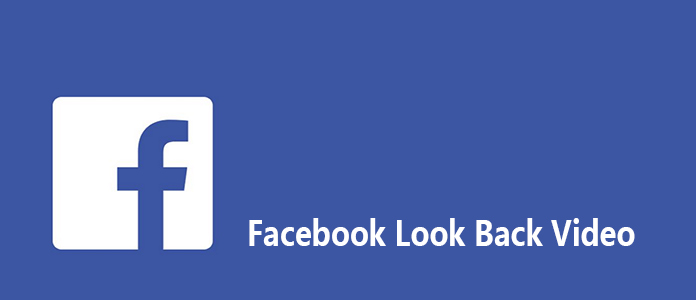
Funkcja przeglądania wstecz na Facebooku umożliwia wykorzystanie zdjęć i postów do montażu na osi czasu. W ten sposób możesz wygodnie tworzyć piękne filmy na osi czasu swojego profilu na Facebooku i udostępniać je znajomym. Co więcej, ten film z podglądem na Facebooku jest zgodny z przenośnym urządzeniem iOS / Android i przeglądarką internetową.
Jeśli chcesz uzyskać dostęp do tej funkcji gotowania, możesz przejść do https://www.facebook.com/lookback.
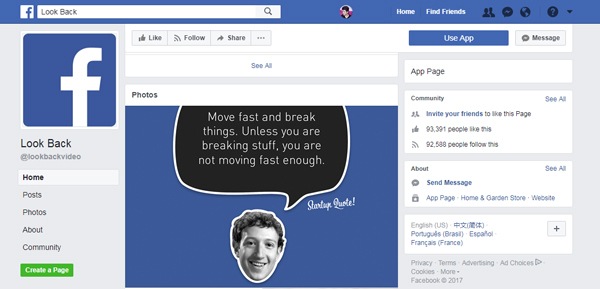
Jeśli chcesz zrobić swój jedyny film przeglądowy na Facebooku, możesz kliknąć „Utwórz stronę” na lewej liście, aby to zrobić.
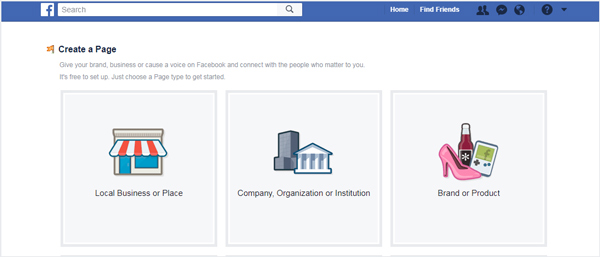
Jest to przemyślany gest zakłócany tylko przez raporty, że niektóre posty, statusy i obrazy automatycznie zawarte w filmie mają być prywatne. Niedawno narzędzie do edycji został wydany, aby można było usuwać posty i opowiadania, które nie są przeznaczone do publicznego użytku, z pamiątkowego filmu wideo na Facebooku.
Krok 1Przejdź do strony Look Back Video i zaloguj się na swoje konto na Facebooku.
Krok 2Zobacz swoje wideo z obejrzenia na Facebooku i naciśnij Edytuj przycisk.
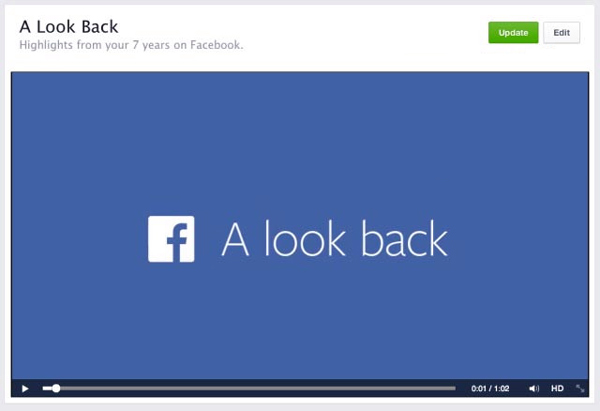
Krok 3Wybierz nowe zdjęcia / posty z wstępnie wypełnionych opcji.
Krok 4Kliknij na Aktualizacja przycisk, a następnie możesz wygenerować wideo na Facebooku.
Jeśli chcesz edytować swój film z większą liczbą funkcji, tutaj szczerze polecamy profesjonalistę video Editor aby pomóc Ci dokonać edycji. Możesz go bezpłatnie pobrać i spróbować.
Krok 1Zainstaluj i uruchom to potężne narzędzie do konwersji i edycji wideo na swoim komputerze.

Krok 2Kliknij przycisk „Dodaj plik(i)”. I prześlij swoje pliki wideo.
Krok 3W tym narzędziu zaprojektowano różne funkcje edycji wideo, takie jak klip / przycinanie / scalanie / obracanie wideo, dostosowywanie efektów wideo, dodawanie efektów 3D, poprawianie jakości wideo, dodawanie osobistego znaku wodnego i inne.
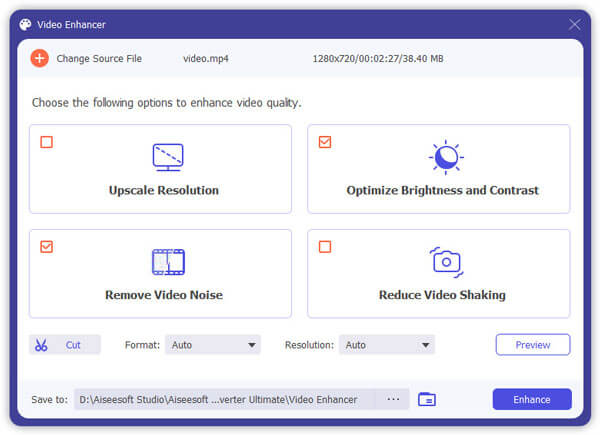
Dzięki tej metodzie możesz łatwo edytować swój film, aby uzyskać efekty wyjściowe, które naprawdę lubisz. Po edycji możesz przekonwertować na dowolny popularny film format urządzenia odtwarzacza.
W tym przewodniku mówimy głównie o funkcji przeglądania wstecz na Facebooku. Dajemy Ci proste wprowadzenie do filmu Wstecz. Ponadto pokazujemy, jak edytować wideo Look Back na Facebooku. Mam nadzieję, że znajdziesz to, czego potrzebujesz po przeczytaniu tego postu.